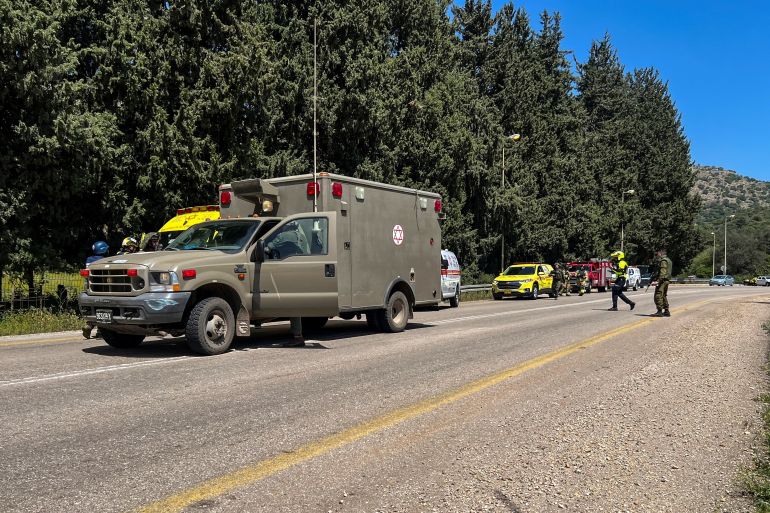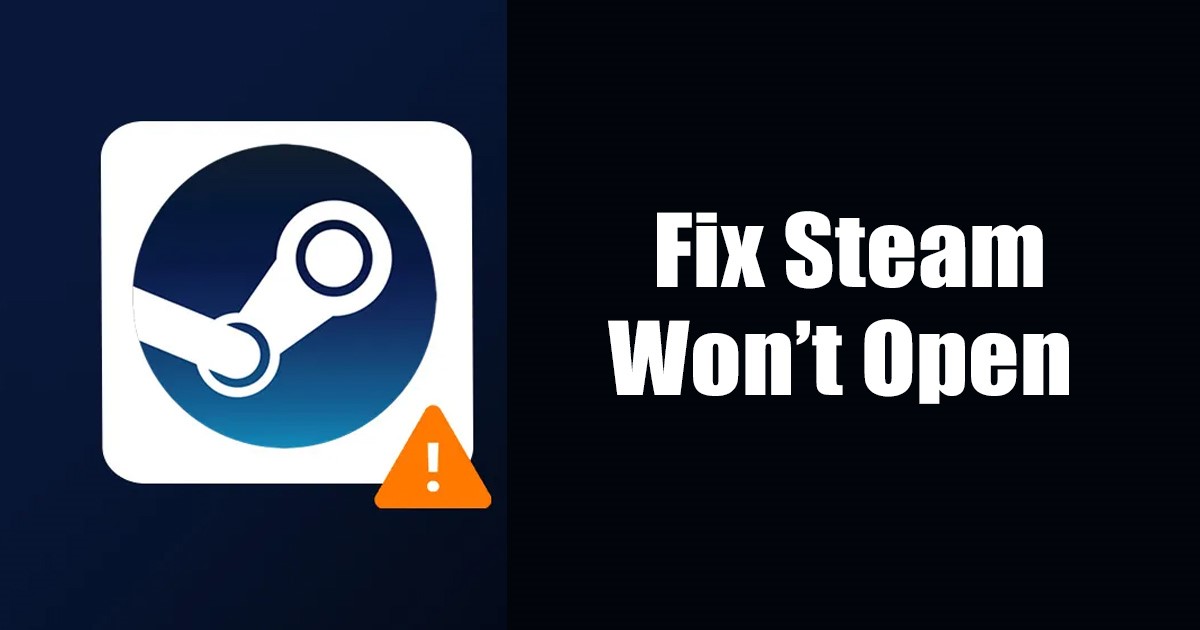Mentre vedi solo i pulsanti del volume sulla superficie di controllo touch di HomePod e HomePod mini, c’è molto di più che puoi fare con questo schermo luminoso. Ecco come utilizzare i controlli touch su HomePod.
Lo schermo senza pretese sulla parte superiore di HomePod mini può essere utilizzato per qualsiasi cosa, dalla messa in pausa della riproduzione musicale al salto dei brani. Se non ti piace usare la funzionalità Hey Siri sul tuo HomePod, i controlli touch possono essere davvero utili.
RELAZIONATO: Interessato all’HomePod mini? Ecco cosa devi sapere
Troverai la superficie di controllo touch nella parte superiore di HomePod e HomePod mini. Questo è uno schermo che si illumina con più colori.

Vedrai colori pulsanti quando il tuo HomePod o HomePod mini ti sta ascoltando, quando sta elaborando una richiesta o quando viene utilizzato come interfono.
Quando il tuo HomePod sta riproducendo qualcosa, vedrai una luce bianca al centro dello schermo. Quando il tuo HomePod è inattivo, lo schermo sarà vuoto.
Ecco tutti i modi per utilizzare i controlli touch su HomePod e HomePod mini:
- Attiva Siri: tieni premuta la superficie touch per attivare Siri (non è necessario dire “Ehi Siri” se sei vicino a HomePod mini).
- Regola il volume: tocca i pulsanti “+” o “-” sull’HomePod per aumentare o diminuire il volume. Puoi premere e tenere premuti i pulsanti per rendere la modifica più veloce.
- Pausa/Riprendi: se desideri mettere in pausa o riprendere rapidamente la riproduzione, tocca una volta sulla superficie touch. Questo è il modo più veloce per disattivare l’audio di HomePod.
- Prossima traccia: tocca due volte la superficie touch per passare al brano o al brano successivo.
- Traccia precedente: tocca tre volte la parte superiore dell’HomePod per tornare alla traccia precedente. Funzionerà solo se stai ascoltando una playlist o un album.
- Interrompi un allarme: Se tieni il tuo HomePod mini sul comodino e ti piace usarlo per le sveglie, ecco una buona notizia: semplicemente toccando la superficie tattile si disattiverà un allarme. Non c’è bisogno di urlare “Ehi Siri, fermati!” ogni mattina.
C’è molto di più che il tuo HomePod o HomePod mini può fare oltre a riprodurre musica da Apple Music. Ecco 16 suggerimenti e trucchi per HomePod che devi davvero conoscere!
RELAZIONATO: 16 suggerimenti e trucchi per Apple HomePod che devi sapere